Cara mencadangkan profil browser Brave

Panduan lengkap untuk mencadangkan dan memulihkan profil pengguna di browser Brave dengan langkah-langkah yang jelas dan aman.
ARK: Survival Evolved adalah video game survival aksi-petualangan yang dikembangkan oleh Studio Wildcard. Dalam permainan, pengguna ditempatkan ke dunia terbuka dan harus menggunakan lingkungan untuk bertahan hidup di sekitar pemain bermusuhan lainnya. Dalam panduan ini, kami akan menunjukkan cara membuatnya bekerja di Linux.

ARK: Kelangsungan Hidup Berkembang di Linux
ARK: Survival Evolved bekerja dengan sangat baik di Linux. Jika Anda ingin memainkannya, Anda harus membuat rilis Windows ARK berfungsi melalui Steam.
Instal Uap
Untuk mendapatkan akses ke Steam, Anda harus menginstal klien Steam versi Linux. Agar Steam berfungsi, buka jendela terminal dan ikuti petunjuk pemasangan yang diuraikan di bawah ini yang sesuai dengan sistem operasi yang Anda gunakan saat ini.
Ubuntu
Di Ubuntu, cara terbaik untuk membuat Steam berfungsi adalah dengan memasukkan perintah Apt berikut di bawah ini di jendela terminal.
sudo apt install steam
Debian
Pengguna Debian Linux memiliki akses ke aplikasi Steam untuk Linux. Namun, dalam repositori, pengguna perlu mengotak-atik repositori perangkat lunak "tidak bebas". Cara yang lebih mudah untuk membuat Steam bekerja di Debian adalah melalui paket DEB yang dapat diunduh di situs web Valve.
Untuk mengunduh Steam DEB terbaru, gunakan perintah wget berikut . Kemudian, setelah mengunduh paket DEB, gunakan perintah dpkg untuk menginstal aplikasi.
Catatan: jika Anda mengalami kesalahan, pastikan untuk menjalankan perintah apt-get install -f untuk memperbaiki masalah.
wget https://steamcdn-a.akamaihd.net/client/installer/steam.deb sudo dpkg -i steam.deb
Arch Linux
Di Arch Linux, klien Steam tersedia untuk semua pengguna Linux melalui repositori perangkat lunak "multilib". Untuk menginstalnya, gunakan perintah Pacman berikut di bawah ini.
sudo pacman -S steam
Fedora/OpenSUSE
Di Fedora dan OpenSUSE Linux, Steam tersedia melalui instalasi RPM. Karena itu, pengaturannya tidak terlalu ramah pengguna, dan kami tidak merekomendasikannya. Sebagai gantinya, Anda harus mengikuti petunjuk penginstalan Flatpak agar aplikasi berfungsi.
pak datar
Jika Anda tidak bisa mendapatkan Steam melalui pengelola paket tradisional, jangan khawatir! Steam tersedia sebagai paket Flatpak. Ini mudah untuk menginstal. Untuk memulai, Anda harus mengaktifkan runtime Flatpak dengan mengikuti panduan ini .
Setelah mengatur runtime Flatpak di PC Linux Anda, langkah selanjutnya adalah menambahkan toko aplikasi Flathub di komputer Anda. Untuk melakukannya, gunakan perintah remote-add berikut di bawah ini.
flatpak remote-add --if-not-exists flathub https://flathub.org/repo/flathub.flatpakrepo
Setelah mengurus App Store Flathub, langkah terakhir dalam mengatur Steam melalui Flatpak adalah menginstalnya menggunakan perintah install flatpak di bawah ini.
flatpak menginstal flathub com.valvesoftware.Steam
Instal ARK: Survival Evolved Linux
Sekarang aplikasi Steam diinstal pada PC Linux Anda, buka dan masuk ke dalamnya dengan kredensial login Anda. Kemudian, ikuti petunjuk langkah demi langkah yang diuraikan di bawah ini untuk membuat ARK: Survival Evolved bekerja di Linux.
Langkah 1: Agar ARK berfungsi, mulailah dengan membuka Steam dan menuju ke Steam Storefront. Untuk mengakses Steam Storefront, cari tombol "STORE", dan klik di atasnya. Tombol ini berada di bagian paling atas Steam di menu, di sebelah “PERPUSTAKAAN.”
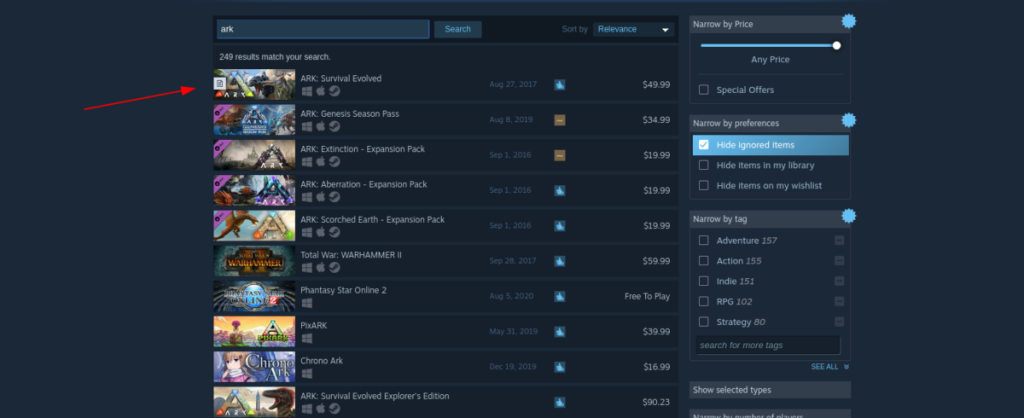
Setelah Anda mengklik tombol “STORE”, Anda akan melihat halaman utama Steam Storefront. Dari sini, temukan kotak pencarian, dan klik dengan mouse. Di dalam kotak pencarian, ketik "ARK: Survival Evolved" dan tekan tombol Enter untuk mencari.
Langkah 2: Lihat hasil pencarian Steam untuk "ARK: Survival Evolved" dan klik dengan mouse. Setelah mengklik ARK di hasil pencarian, Anda akan dibawa ke halaman ARK: Survival Evolved Steam Storefront.
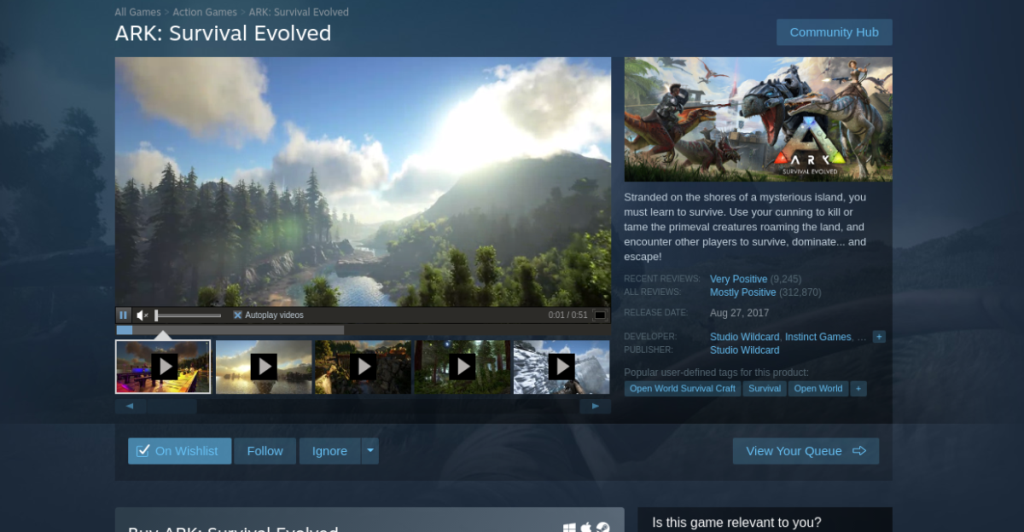
Pada halaman Steam Storefront untuk ARK, temukan tombol hijau "Tambahkan ke troli" dan klik di atasnya. Dengan memilih tombol ini, Anda akan menambahkan game ke keranjang akun Anda. Kemudian, klik ikon keranjang untuk melihat permainan dan membelinya untuk akun Anda.
Langkah 3: Setelah membeli ARK untuk akun Steam Anda, buka perpustakaan Steam Anda. Anda dapat melakukan ini dengan memilih tombol "PERPUSTAKAAN" di bagian atas aplikasi (di sebelah "TOKO").
Di dalam perpustakaan Steam Anda, cari "ARK". Itu harus di bagian atas daftar karena dimulai dengan huruf "A". Setelah Anda menemukan gimnya, klik gim tersebut dengan mouse untuk mengakses halaman gimnya.
Langkah 4: Di halaman game ARK, temukan tombol biru "INSTALL", dan klik dengan mouse. Dengan memilih tombol ini, Steam akan mulai mengunduh dan menginstal ARK: Survival Evolved ke komputer Anda. Bersabarlah karena mungkin perlu waktu untuk mengunduh.

Saat game selesai diunduh ke PC Linux Anda, tombol biru akan berubah menjadi tombol hijau "MAINKAN". Klik untuk memulai permainan! Menikmati!
Penyelesaian masalah
Mengalami masalah dengan ARK, atau ingin mempelajari cara menjalankan versi Windows alih-alih versi asli? Lihat halaman ProtonDB untuk ARK: Survival Evolved untuk info lebih lanjut!
Panduan lengkap untuk mencadangkan dan memulihkan profil pengguna di browser Brave dengan langkah-langkah yang jelas dan aman.
Pelajari cara menginstal Linux Lite, sistem operasi berbasis Ubuntu yang ringan dengan antarmuka XFCE4.
Jika Anda menggunakan banyak PPA di PC Ubuntu dan baru saja meningkatkan ke Ubuntu 20.04, Anda mungkin memperhatikan bahwa beberapa PPA Anda tidak berfungsi, karena
Baru mengenal Linux dan ingin menambahkan musik Anda ke Rhythmbox tetapi tidak yakin bagaimana melakukannya? Kami dapat membantu! Ikuti panduan ini saat kami membahas cara mengatur
Apakah Anda perlu mengakses PC atau Server Ubuntu jarak jauh dari PC Microsoft Windows Anda? Tidak yakin tentang bagaimana melakukannya? Ikuti bersama dengan panduan ini saat kami tunjukkan kepada Anda
Apakah Anda menggunakan browser web Vivaldi sebagai driver harian Anda di Linux? Apakah Anda mencoba mencari cara untuk mencadangkan pengaturan browser Anda untuk penyimpanan yang aman? Kami
Cara Mengunduh Podcast Dari Terminal Linux Dengan Podfox
Cara Menemukan File Duplikat Dan Membersihkannya Di Linux Dengan FSlint
Apakah Anda membutuhkan klien podcast yang bagus dan elegan untuk desktop Linux Anda? Jika demikian, Anda perlu mencoba CPod. Ini adalah aplikasi kecil yang ramah yang membuat mendengarkan
TuxGuitar adalah alat pembuat musik open-source. Dengan itu, pengguna dapat membuat dan mengedit tabulasi gitar mereka sendiri. Dalam panduan ini, kita akan membahas bagaimana caranya








